Settimocell / Notizie / Guide
iPhone e iPad, guida attivazione secondo monitor PC e MAC
Offerte in anteprima per te
In questa guida per iPhone e iPad vediamo di spiegarvi in maniera dettagliata come procedere con l’attivazione del secondo monitor PC e MAC. Il procedimento di per sé non è particolarmente complicato, tuttavia è necessario seguire con attenzione la guida per evitare di avere qualsiasi genere di problema durante l’attivazione del secondo monitor PC e MAC con il vostro modello di iPhone, iPad o anche iPod Touch.
Un secondo monitor può sempre essere utile: immaginate per esempio di utilizzarlo per tenere sempre sotto controllo la schermata di iTunes, del browser web, del client di posta eletronica, e di tanto altro ancora.
Prima di tutto vi consigliamo di scaricare e installare il programma Phone Disk (la versione di prova è gratuita, mentre quella completa ha una costo di 14 euro), un’ottima utility che serve per attivare la possibilità di utilizzare la memoria interna del vostro iPhone, iPad o iPod Touch come un normale hard-disk esterno ogni volta che collegherete il dispositivo al PC tramite cavo USB.
Per procedere con l’attivazione del secondo monitor per PC o MAC, scaricate dal vostro dispositivo portatile Apple l’applicazione Air Display (prezzo 7.99 euro), mentre dal vostro PC o Mac scaricate e installate il software Avatron. Una volta terminata l’installazione del programma e dei driver, sarà necessario riavviare il PC per rendere effettive le modifiche.
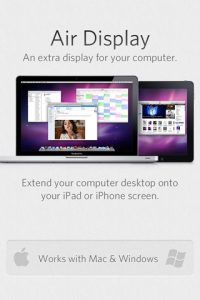
Attivate quindi il Wifi nel vostro dispositivo portatile, avviate l’app Air Display e nel software per PC dovrebbe comparire il nome dell’iPhone, iPad o iPod Touch nell’elenco Device. Selezionatelo per attivare il secondo monitor e avere così molto più spazio a disposizione.
La gestione della schermata è ampiamente personalizzabile, e se volete anche controllare il vostro Mac tramite l’iPad o l’iPhone, non vi resta altro che scaricare l’applicazione Mobile Mouse Pro.
